当我们在使用Windows电脑时,有时会遇到各种各样的错误提示,而其中一个常见的错误就是0xc0000001。这个错误会使电脑无法正常启动,给我们的工作和娱乐带来很大的麻烦。本文将为大家介绍解决这一问题的15种有效方法,帮助你快速修复电脑错误0xc0000001,恢复系统正常运行。
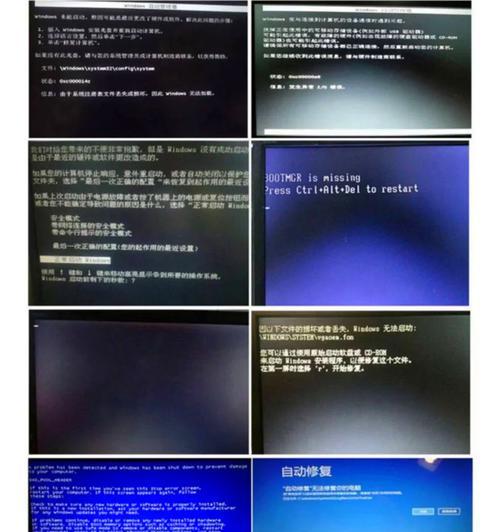
检查硬件连接问题
通过检查电脑的硬件连接是否松动或损坏来解决错误0xc0000001。确保电脑的电源线、数据线和外部设备连接牢固。检查内存条、硬盘、显卡等硬件是否插好并工作正常。如果有松动或损坏的部件,及时进行修复或更换。
重新启动电脑
有时候,电脑出现错误0xc0000001可能只是暂时性的问题。你可以尝试通过重新启动电脑来解决这个问题。点击电源按钮,将电脑完全关机,然后等待片刻后再次开启电脑,看看是否能够成功启动。
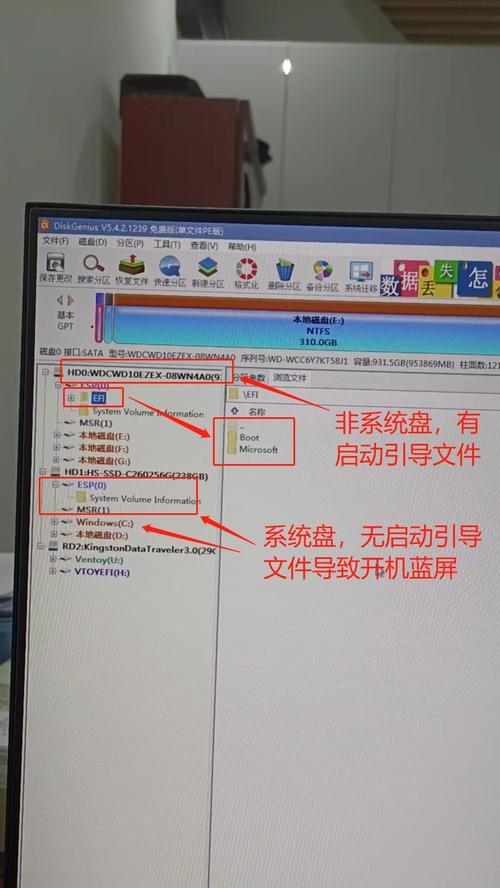
使用Windows修复工具
Windows系统提供了一些内置的修复工具,可以帮助我们解决一些常见的错误。你可以使用Windows安装盘或U盘进入系统修复模式,选择“修复你的电脑”,然后按照提示进行修复操作。这些工具有时可以自动检测并修复错误0xc0000001。
更新和修复系统驱动程序
错误0xc0000001有时可能是由于系统驱动程序的问题导致的。你可以通过更新或修复驱动程序来解决这个问题。打开设备管理器,找到对应硬件的驱动程序,右键点击选择“更新驱动程序”或“修复驱动程序”,按照提示完成操作。
检查并修复系统文件
系统文件的损坏也可能引起错误0xc0000001。你可以通过使用命令行工具sfc/scannow来检查并修复系统文件。打开命令提示符,输入该命令并按下回车键,系统将自动扫描并修复损坏的系统文件。

运行磁盘错误检查工具
硬盘上的错误也是导致错误0xc0000001的一个可能原因。你可以使用Windows内置的磁盘错误检查工具来扫描并修复硬盘上的错误。在命令提示符下输入chkdsk/f命令,按下回车键,工具将自动运行并修复错误。
恢复系统到之前的时间点
如果你的电脑设置了系统还原点,你可以尝试将系统恢复到之前的某个时间点,这可能会解决错误0xc0000001。打开控制面板,找到“系统和安全”选项,选择“还原”并按照提示进行操作。
卸载最近安装的软件
某些软件可能与系统不兼容,导致错误0xc0000001的发生。你可以尝试卸载最近安装的软件来解决这个问题。打开控制面板,选择“程序”或“程序和功能”,找到最近安装的软件并进行卸载。
禁用安全软件
有时候,安全软件可能会干扰系统的正常运行,导致错误0xc0000001的出现。你可以尝试禁用临时禁用安全软件来解决这个问题。在任务栏找到安全软件的图标,右键点击选择“暂停保护”或“禁用防火墙”等选项。
清理系统垃圾文件
系统垃圾文件的过多也可能导致系统出现错误。你可以使用系统清理工具来清理系统垃圾文件。打开“计算机”或“此电脑”,右键点击系统盘符,选择“属性”,在“常规”选项卡下找到“清理”按钮,按照提示进行操作。
修改启动设置
修改启动设置也是解决错误0xc0000001的一个方法。你可以进入BIOS设置,将启动顺序调整为首先从硬盘启动。你还可以尝试禁用安全启动模式来解决这个问题。
重装操作系统
如果上述方法都没有解决错误0xc0000001,你可以考虑重装操作系统。备份重要数据后,使用Windows安装盘或U盘进行全新安装操作,并按照提示进行格式化和分区。
联系技术支持
如果你尝试了以上所有方法仍然无法解决错误0xc0000001,建议联系电脑品牌的技术支持或专业的IT维修人员,寻求他们的帮助和指导。
定期维护和保养电脑
为了避免错误0xc0000001等问题的发生,我们应该定期维护和保养电脑。清理电脑内部和外部的灰尘,定期检查硬件连接,更新驱动程序和系统补丁等。
错误0xc0000001是Windows电脑常见的启动问题之一,但通过本文提供的15种方法,你可以快速修复这个错误,恢复系统正常运行。记得在操作前备份重要数据,并按照每种方法的步骤进行操作,相信你会找到适合自己的解决方案。如果问题依然无法解决,建议寻求专业技术人员的帮助。

大姨子是与自己关系亲近且重要的家庭成员,在与大姨子相处时,我们希望能...

在这个科技创新不断加速的时代,折叠屏手机以其独特的形态和便携性吸引了...

在智能穿戴设备日益普及的今天,OPPOWatch以其时尚的设计和强...

当华为手机无法识别NFC时,这可能给习惯使用NFC功能的用户带来不便...

当你手握联想小新平板Pro,期待着畅享各种精彩应用时,如果突然遇到安...